# 节点 Node
LogicFlow 的内置节点包括:
- 矩形(rect)
- 圆形(circle)
- 椭圆(ellipse)
- 菱形(diamond)
- 多边形(polygon)
- 文本(text)
- html节点(html)
# 节点属性
# 公共属性
| 名称 | 类型 | 是否必须 | 描述 |
|---|---|---|---|
| id | String | ✅ | 节点 id |
| type | String | ✅ | 节点类型 |
| x | number | ✅ | 节点中心x轴坐标 |
| y | number | ✅ | 节点中心y轴坐标 |
| text | Object/String | 节点文本 | |
| properties | Object | 节点自定义属性 |
# 私有属性
# 矩形
| 名称 | 类型 | 是否必须 | 描述 |
|---|---|---|---|
| radius | number | ✅ | 矩形圆角 |
# 圆形
| 名称 | 类型 | 是否必须 | 描述 |
|---|---|---|---|
| r | number | ✅ | 圆形半径 |
# 椭圆
| 名称 | 类型 | 是否必须 | 描述 |
|---|---|---|---|
| rx | number | ✅ | 椭圆x轴半径 |
| ry | number | ✅ | 椭圆y轴半径 |
# 菱形
| 名称 | 类型 | 是否必须 | 描述 |
|---|---|---|---|
| rx | number | ✅ | 菱形x轴宽度的1/2 |
| ry | number | ✅ | 菱形y轴高度的1/2 |
# 多边形
| 名称 | 类型 | 是否必须 | 描述 |
|---|---|---|---|
| points | Point[] | ✅ | 多边形端点坐标 |
【注意】points为多边形相对于画布坐标轴起点的各个端点的坐标,如果要修改多边形的大小,可以通过计算目标大小的多边形的坐标并修改points来实现,通过公共属性x和y来确定多边形的位置。
type Point = [number, number]
# 文本
| 名称 | 类型 | 是否必须 | 描述 |
|---|---|---|---|
| fontSize | number | ✅ | 字体大小 |
| fontFamily | string | ✅ | 字体类型 |
| fontWeight | number / string | ✅ | 字体粗细 |
# html节点
html节点无特殊属性,定制效果需要去view中自己控制。详情请参考自定义节点。
# 创建节点
LogicFlow 支持三种创建节点的方式:
- 数据配置
- 函数调用
- 拖拽创建节点
# 数据配置创建节点
在图初始化时,通过配置数据创建节点。
lf.render({
nodes: [
{
id: 10,
type: 'rect',
x: 150,
y: 70,
text: '矩形'
}
],
edges: [...],
});
# 函数创建节点
在实例化 LogicFlow 后,通过调用 lf.addNode 创建节点。创建节点的参数包括节点类型、位置信息、文案信息、自定义属性等。节点的完整配置参见 Node API。
lf.addNode({
type: 'rect',
x: 100,
y: 100,
});
# 拖拽创建节点
在流程图编辑场景中比起通过代码配置注册节点以外,可能更需要通过图形用户界面来操作创建流程图,这时候就可以通过拖拽的方式来实现。详情参见拖拽Dnd API
# 常用方法
# lf.addNode
创建节点
参数
| 名称 | 类型 | 描述 |
|---|---|---|
| nodeConfig | NodeConfig | 节点数据 |
type NodeConfig = {
id?: string;
type: string;
x: number;
y: number;
text?: TextConfig;
properties?: Record<string, unknown>;
};
返回值
无
用法
lf.addNode(nodeConfig: NodeConfig);
// 示例-创建节点
lf.addNode({
type: 'rect',
x: 100,
y: 100,
});
# lf.getNodeData
获取节点数据
参数
| 名称 | 类型 | 描述 |
|---|---|---|
| nodeId | string | 节点Id |
返回值
| 名称 | 类型 | 描述 |
|---|---|---|
| nodeData | NodeData | 节点Id |
// 节点数据
type NodeData = {
id: string;
type: string;
x: number;
y: number;
text: TextConfig;
properties: Record<string, unknown>;
};
用法
lf.getNodeData(nodeId);
# lf.setNodeData
设置节点数据(即将废弃,如果想要修改properties,请使用setProperties。如果想要修改id请使用setNodeId)
参数
| 名称 | 类型 | 描述 |
|---|---|---|
| nodeAttribute | NodeAttribute | 节点数据 |
// 修改节点数据的参数
export type NodeAttribute = {
id: string;
type?: string;
x?: number;
y: number;
text?: TextConfig;
properties?: Record<string, unknown>;
};
返回值
无
用法
lf.setNodeData(nodeData);
# lf.deleteNode
删除节点
参数
| 名称 | 类型 | 描述 |
|---|---|---|
| nodeId | string | 节点Id |
返回值
无
用法
lf.deleteNode(nodeId);
# lf.cloneNode
复制节点
参数
| 名称 | 类型 | 描述 |
|---|---|---|
| nodeId | string | 节点Id |
返回值
| 名称 | 类型 | 描述 |
|---|---|---|
| nodeId | NodeData | 节点Id |
// 节点数据
type NodeData = {
id: string;
type: string;
x: number;
y: number;
text: TextConfig;
properties: Record<string, unknown>;
};
用法
lf.cloneNode(nodeId);
# lf.focusOn
将节点定位到画布中心
参数
| 名称 | 类型 | 描述 |
|---|---|---|
| id | String | 图形的id |
| coordinate | Object | 图形当前的位置坐标 |
返回值
无
用法
lf.focusOn({
id: '22'
})
lf.focusOn({
coordinate: {
x: 11,
y: 22
}
})
Node 的完整函数参见 Node API。
# 节点扩展
LogicFlow 内部为各个图形设置了默认的样式属性,例如:宽、高、填充颜色、边框颜色、透明度等。默认配置参见Theme API。
# 节点样式属性
| 名称 | 类型 | 是否必须 | 描述 |
|---|---|---|---|
| width | number | ✅ | 节点宽度 |
| height | number | ✅ | 节点高度 |
| fill | color | ✅ | 节点填充颜色 |
| fillOpacity | number | ✅ | 节点填充颜色透明度 |
| stroke | color | ✅ | 节点边框颜色 |
| strokeOpacity | number | ✅ | 节点边框颜色透明度 |
| strokeWidth | number | ✅ | 节点边框宽度 |
| opacity | number | ✅ | 节点整体透明度 |
| outlineColor | color | ✅ | 外框颜色 |
# 主题定制
如果想要重新设置图形的样式,例如:宽高、半径、填充颜色、边框颜色等。可以通过自定义主题的方式实现。
将矩形样式设置为宽为160,高为40,圆角20,边框色值#1E90FF,填充色值#87CEFA
// 设置矩形主题
lf.setTheme(
{
rect: {
width: 160,
height: 40,
fill: '#87CEFA',
stroke: '#1E90FF',
radius: 20,
},
}
);
// 新增矩形节点
lf.addNode({
type: 'rect',
x: 300,
y: 300,
text: '矩形'
})
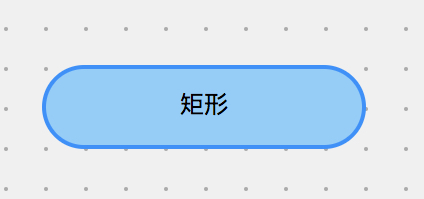
主题的完整设置,参见 主题 Theme 样式 API
# 自定义节点
如果想要更高维度的个性化设置,例如不同样式的矩形、业务属性,可以通过自定义节点的方式实现,具体参见 自定义节点 API。
